為了同步音頻和視頻,Adobe Premiere Pro提供了一種稱為“合併剪輯”的解決方案,該解決方案使用戶可以同步單獨錄製的音頻和視頻剪輯。 內 在Premiere中合併剪輯,您可以選擇一個視頻剪輯並將其與多達16個音頻通道同步。 合併之前的視頻或音頻剪輯稱為組件剪輯; 它們使用“合併剪輯”功能在最後包含單個合併剪輯。
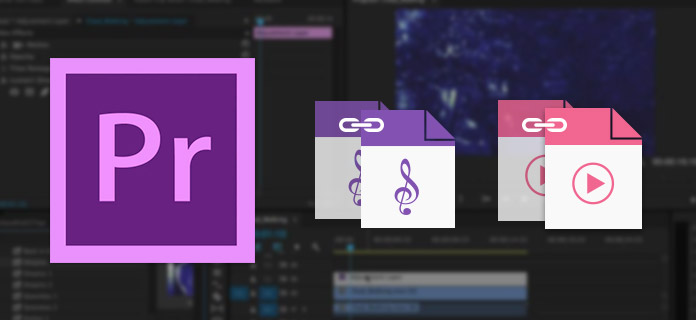
無論您要在“項目”面板還是在“時間軸”中將片段合併,都可以將片段分組在一起。 可以通過上下文菜單或從“剪輯”菜單調用“合併剪輯”命令。 您最好選擇多個視頻或音頻剪輯以激活該命令。
在這一部分中,我們將向您展示如何在Adobe Premiere中同步音頻和視頻。
要在“項目”面板中合併剪輯,請按照以下步驟操作:
選擇要合併音頻片段的視頻片段。 但是任何合併的剪輯中只能有一個視頻剪輯。
使用Shift或Control鍵(對於Mac OS為Command),選擇要與視頻剪輯合併的音頻剪輯。
您可以單擊“剪輯”>“合併剪輯”,或者右鍵單擊(對於Mac OS,按住Control鍵單擊),然後從快捷菜單中選擇“合併剪輯”選項。
執行以下操作以在“時間軸”面板中修飾片段:
選擇片段,將組件片段拖到“項目”面板中,或選擇“片段”>“合併片段”。
點擊“確定”。 您合併的剪輯應存在於“項目”面板中。
同步剪輯可在“時間軸”面板中對齊多個剪輯。 同步剪輯後,您可以創建合併的剪輯。 要在“時間軸”面板中同步剪輯,請首先將剪輯編輯到“時間軸”面板中,然後執行以下操作之一:
通過將它們拖到適當的位置,直到它們同步,來手動對齊它們。
選擇您要同步的片段。 選擇“剪輯”>“同步”。
視頻轉換大師 正是您所需要的。 作為Adobe Premiere的絕佳替代品,Video Converter Ultimate能夠同步音頻和視頻。 該程序具有一項新功能,您可以無限制地向視頻添加音頻軌道或多音頻軌道。
步驟 1導入視頻文件
單擊“添加文件”按鈕,然後選擇加載要添加音頻的視頻文件或整個視頻文件夾。

步驟 2向視頻添加音頻
單擊“添加音頻”圖標,將音軌添加到視頻中。

步驟 3預覽視頻
而已。 你已經設法 向視頻添加音頻。 您可以預覽視頻並收聽效果。 如果滿意,您最終可以選擇目標文件夾,然後單擊“轉換”按鈕以輸出帶有音頻的視頻文件。
步驟 1在PC / Mac上啟動Video Converter Ultimate。

步驟 2導入音頻文件
單擊菜單欄上的“添加文件”按鈕,然後向該程序添加視頻或音頻。
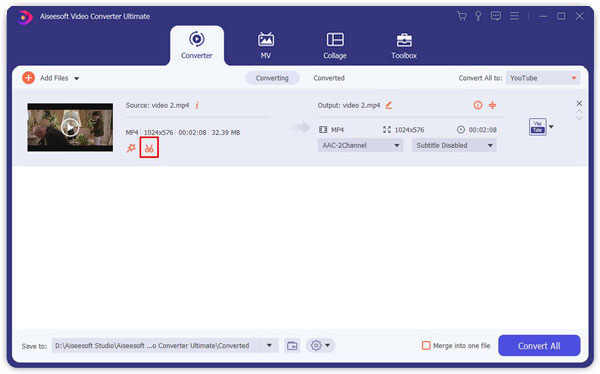
步驟 3將視頻/音頻文件剪切成合適的長度
單擊“剪輯”按鈕進入“剪輯”窗口。 拖動左右過程欄以個性化開始和結束時間。 您還可以預聽音頻以更好地剪切音頻。 單擊“確定”完成音頻剪切。

步驟 4將音頻轉換為合適的格式
單擊“全部轉換為”下拉選項以選擇輸出音頻格式。 然後單擊“全部轉換”按鈕以保存保存音頻剪輯。 該軟件可能是最好的 MP3切割機.
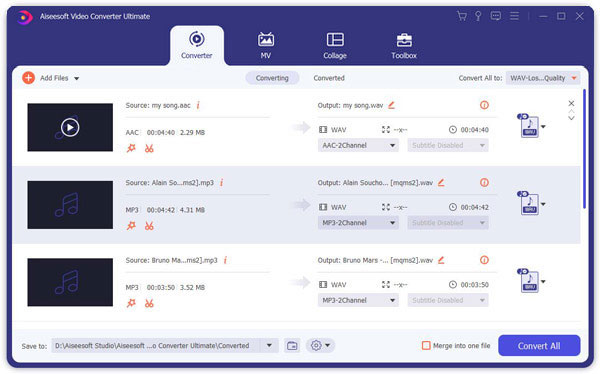
就是這個 音頻分配器 可以為您完成所有工作。
在本文中,我們主要向您展示如何使用Adobe Premiere與Merge Clip功能同步音頻和視頻剪輯。 此外,我們還向您介紹Premiere替代產品Video Converter Ultimate。 無論如何,希望本文能對您有所幫助。

